Vai jūs kādreiz esat mēģinājis piekļūt jūsu failus savā ārējā cietā diska vai nodalījuma, bet tas, ko jūs "parametrs ir nepareizs? Šī kļūda veids ir bieži un parasti skar ārējo cieto disku, USB flash drives, SD kartes, utt, un viņi jūs nevarēsiet piekļūt jūsu failus.
Šajā rakstā ir detalizēti, ko šī kļūda patiešām ir, galvenie cēloņi un risinājumi par to, kā atbrīvoties no šīs kļūdas no savas dzīves!
Ir vairāki iemesli, kas šāda veida kļūdas, un tie ir šādi:
- USB Port problēma - vāja vai slikts USB ports strāvas padeves, var ietekmēt vai sabojāt cieto disku. Kad USB ports ir sliktā stāvoklī, cietais disks var nedarboties. Arī USB ir saite starp datoru un ārējo cieto disku, un, kad tas nedarbojas, tad cietais disks var tikt bojāts.
- Nepareiza noņemšana cieto disku - atvienojot cieto disku no datora tieši, neievērojot drošu noņemšanas procesu zaudējumu cietā diska tātad cēloni kļūdu iepriekš. Drošība izņemšana no cietajiem diskiem ir ļoti svarīgi.
- Bad sektori uz ārējo cieto disku - viena slikta sektora ārējo cieto disku, var padarīt visu nodalījumu nepieejama. Šie slikti nozarēs var sabojāt visu disku.
- Failu sistēma korupciju - parametrs ir nepareiza kļūda galvenokārt izraisa šī iemesla dēļ. Pārvaldība datus nodalījumā nozīme ir failu sistēma, un, kad tas ir bojāts, tas nav spējīgs pildīt savas funkcijas
1.daļa: Risinājumi Fix "parametrs ir nepareizs" Kļūda
Ir iespējamība zaudēt svarīgus datus, ja kļūda nav fiksēta vai praktisks īstenojams risinājums atrasts. Ir dažādi risinājumi, ar kuru nosaka parametrs ir nepareiza kļūda atkarībā no avota vai cēloni kļūdu. Apsprieda ir daži no risinājumiem attiecībā uz cēloni kļūdu.
1. risinājums: formatēšana nepieejamas Drive
Aicinājums formatēt savu ārējo cieto disku, var būt grūts, bet dažreiz tas ir risinājums kļūdu. Formatējot nodalījumu inicializē tādējādi tās izmantošana veidojot jaunu failu sistēmu par visu apjomu un mainot formātus failu sistēmas. Formatēšana var izdarīt, izmantojot zema līmeņa vai augsta līmeņa formatējumu.
Solis 1 Pievienojiet ārējo disku datorā
2. Solis Right click 'šajā datorā ", tad" Pārvaldīt "un pēc tam" Disk Management "
3 Step Right click RAW vai bojātu disku un izvēlieties "formāts", tad noklikšķiniet uz "OK"
4. Iestatiet skaļuma līmeni, failu sistēmas formātu un pēc tam atzīmējiet "veikt ātri formātā" iespēju. Kad tas izdarīts, noklikšķiniet uz "OK", lai formātā.
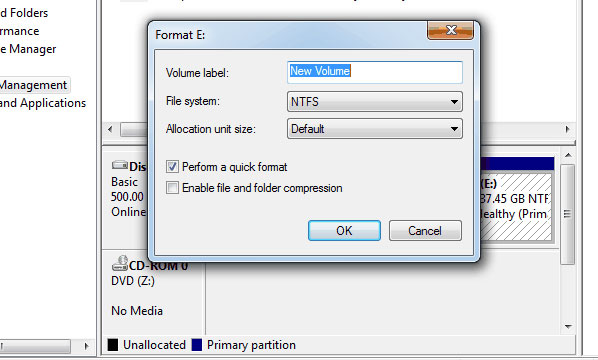
2. risinājums: Run 'chkdsk / f / r'
Šis risinājums ir spējīgs strādāt slikti nozarēs uz diska, zaudējis kopām, failu sistēma un direktoriju kļūdām un sašūts failus.
Solis 1 Noklikšķiniet uz "start", tad "visas programmas" un "piederumi". Pēc tam, kad ir izdarīts pareizi, noklikšķiniet uz "komandu uzvedni 'un izvēlieties' palaist kā administrators", tad noklikšķiniet uz "ļauj", ja jums tiek prasīts ievadīt kā administratoram
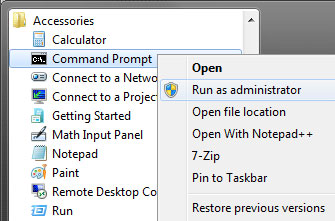
Solis 2 tips komandrindas 'chkdsk / f / r X "komandrindas, tad noklikšķiniet uz" ieiet "
2.daļa: Kā atgūt datus no ārējā cietā diska
Ja iepriekš minētie risinājumi neizdodas, jūs varat apsvērt iespēju izmantot ieteikto programmatūru, piemēram, Wondershare Data Recovery Software. Programmatūra ir funkcijas un funkcijas, kas paredzētas, lai atgūtu failus no ārējiem cietajiem diskiem, kam ir problēmas. Programmatūra izmanto integrētu algoritmu, lai analizētu bojāto sistēmu, un arī skenēt cauri visiem sektoriem diska, lai atgūtu visus failus un mapes.
Programmatūra darbojas visās Windows versijās, un to var atgūt failus no jebkāda veida ārējo cieto disku, neatkarīgi no lieluma un rakstura.

- Atgūt zaudēto vai dzēst failus, fotogrāfijas, audio, mūzika, e-pastus no jebkuras uzglabāšanas ierīci efektīvi, droši un pilnīgi.
- Atbalsta datu atgūšanu no atkritni, cietais disks, atmiņas kartes, zibatmiņas disku, digitālo kameru un videokameru.
- Atbalsta, lai atgūtu datus pēkšņu dzēšanu, formatējumu, cieto disku korupciju, vīrusu uzbrukums, sistēmas crash ar dažādām situācijām.
- Preview pirms atgūšanas ļauj veikt selektīvu atgūšanu.
- Atbalstītās OS: Windows 08/10 / 7 / XP / Vista, Mac OS X (Mac OS X 10.6, 10.7 un 10.8, 10.9, 10.10 Josemitu, 10.10, 10.11 El Capitan, 10.12 Sierra) par iMac, MacBook, Mac Pro uc
Atgūt failus no ārējo cieto disku
Bezmaksas lejupielāde Wondershare Data Recovery datorā, un pieslēgt ārējo cieto disku un sekojiet nākamos vienkāršus soļus, lai veiktu ārējo cieto disku atgūšanu.
Solis 1 Izvēlieties failu, kuru vēlaties, lai atgūtu, kā parādīts attēlā zemāk veidu, jūs varat izvēlēties "Visi failu veidi", lai sāktu un noklikšķiniet uz Tālāk.

2. solis Izvēlieties vietu, zaudējis failus no ans atlasītu noteiktu ārējo cieto disku.

Solis 3 Deep skenēšanas ir nepieciešama, lai failus, kas ir zaudēti formatējot bet neapstrādāts fails atgūstas ir failiem, kas ir zaudējis s ilgu laiku.

4. saraksts atrasto failu tad parādās. Jums būs nepieciešams, lai izvēlētos visus failus, ko vēlaties priekšskatīt un saglabāt to uz vēlamo vietu.

Katru uzglabāšanas ierīce ir uzņēmīgi pret kļūmes vai bojājumu. Lai novērstu sekas bojājuma vai atteices no šīm ierīcēm, vienmēr pārliecinieties, ka jūs dublēt failus, pievērst uzmanību un reaģē uz reklāmām, par ierīcēm ziņojumiem, apstrādāt jūsu ierīces ar maksimālu rūpību un, galvenais, vienmēr aprīkot sevi ar Wondershare ārējo cieto disku atgūšana Programmatūras !
Hard Drive kļūdas
- Hard Drive kļūdas +
-
- Fix bad sektoriem
- Fix cieto disku mazspēja
- I / O Device Error
- Fix cietā diska kļūdas
- Fails vai direktorijs ir bojāts
- Windows nevarēja pabeigt formātu
- Windows Atklāta cieto disku Problēmas
- Atrast Trūkst USB Drive
- Hard Drive nav formatēts kļūda
- Hard Drive 0 baits Space kļūda
- noteikt Neattiecinātās ārējo cieto disku
- Parametrs ir nepareizs
- Cietais disks Bad Sector
- DIY Fix Hard Drive
- Noslaukiet Hard Drive
- Ārējais cietais disks nav atrasts
- Cietais disks neatstās boot
- Cietais disks avārija






